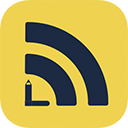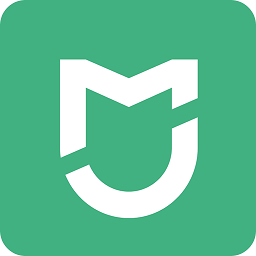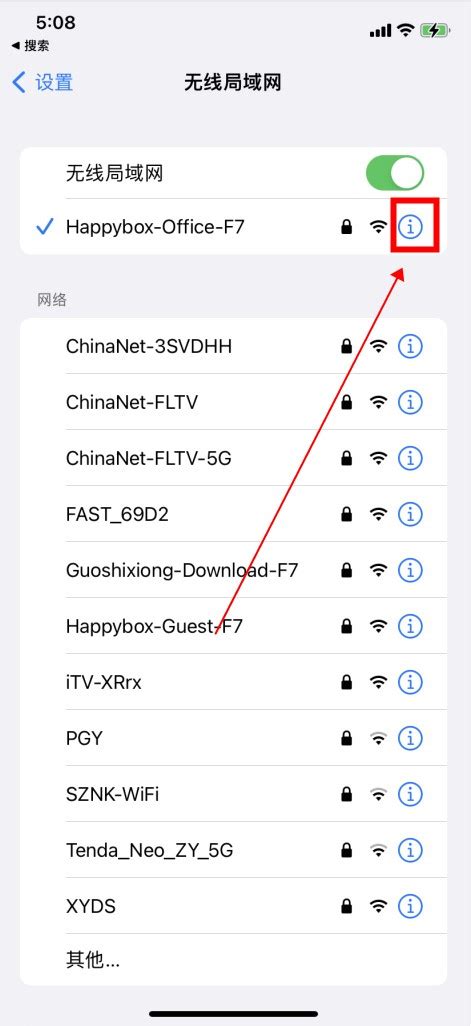遇到'无法连接到App Store'的问题该怎么办?
面对“无法连接到App Store”的困扰,许多用户在日常使用苹果设备时可能都会遭遇这一不便。这一问题可能由多种因素引起,包括网络设置、系统更新、账户问题或是App Store本身的维护等。本文将从多个维度出发,为您详细解析可能的原因,并提供一系列切实可行的解决方案,帮助您快速恢复与App Store的连接。

一、检查网络连接
首先,也是最直接的一步,是确认您的设备是否已连接到互联网。无论是Wi-Fi还是蜂窝数据,稳定的网络连接是访问App Store的前提。
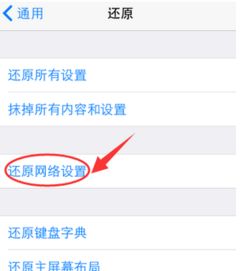
Wi-Fi连接:尝试重新启动您的路由器或调制解调器,然后重新连接到Wi-Fi网络。同时,检查是否有其他设备在同一网络上可以正常上网,以排除是特定设备的问题。
蜂窝数据:如果您在使用蜂窝数据连接时遇到问题,尝试切换至飞行模式后再关闭,或者重启您的设备,看看是否能恢复数据连接。
二、检查网络设置
如果网络连接本身没有问题,接下来应检查设备上的网络设置是否正确配置。
DNS设置:错误的DNS设置可能会影响网络请求的解析。您可以尝试更改设备的DNS服务器地址,比如将DNS设置为Google的公共DNS(8.8.8.8和8.8.4.4),看是否能解决问题。
VPN和代理:如果您正在使用VPN或配置了代理服务器,这些可能会干扰到与App Store的连接。尝试暂时关闭VPN或代理设置,查看是否能连接到App Store。
三、检查系统时间和日期
设备上的系统时间和日期必须准确无误,因为许多网络服务,包括App Store,都依赖于此进行验证和同步。
前往“设置”>“通用”>“日期与时间”,确保“自动设置”是开启的,以便设备可以从网络自动获取准确的时间和日期。如果关闭自动设置后手动设置时间,请确保它与当前时区相符。
四、检查Apple ID和账户设置
App Store的访问通常需要有效的Apple ID和正确的账户设置。
登录状态:确保您已登录到App Store。在“设置”>“iTunes Store与App Store”中检查您的Apple ID是否正确登录,并且账号状态正常。
付款信息和账单地址:有时,付款信息或账单地址的过期或错误也会导致连接问题。检查并更新这些信息,以确保它们是最新且正确的。
两步验证和安全设置:如果您的Apple ID启用了两步验证,确保您输入的验证码或使用的验证设备是有效的。
五、重置网络设置
如果上述方法都未能解决问题,您可以尝试重置设备的网络设置,这将恢复所有网络相关的设置为出厂默认状态。
前往“设置”>“通用”>“重置”>“重置网络设置”。请注意,这将清除您保存的Wi-Fi网络和密码、蜂窝数据设置以及VPN和APN设置,但不会删除您的数据或已安装的App。
六、更新iOS系统
iOS系统的更新往往包含了对已知问题的修复,包括与App Store的连接问题。
前往“设置”>“通用”>“软件更新”,检查是否有可用的iOS更新。如果有,按照提示下载并安装。
七、清理App Store缓存
虽然iOS系统并没有直接提供清理App Store缓存的功能,但您可以尝试一些间接的方法来达到类似的效果。
重启设备:简单的重启操作可以清除设备上的许多临时文件和缓存,包括可能影响App Store运行的缓存。
使用iTunes或Finder更新/恢复:如果您使用的是Mac,可以尝试通过Finder(在macOS Catalina及更高版本中)或iTunes(在较旧版本中)更新或恢复您的iOS设备。这种方法有时会解决App Store无法连接的问题。
八、联系Apple支持
如果以上所有方法都未能解决您的问题,那么可能是时候联系Apple支持了。
访问Apple的官方网站或使用Apple Support应用,选择相应的设备和服务,然后按照提示描述您的问题。Apple的客服人员会尽力为您提供帮助,或者告知您是否存在已知的App Store连接问题,并告知预计的解决时间。
总结而言,面对“无法连接到App Store”的问题,我们可以从检查网络连接、网络设置、系统时间和日期、Apple ID和账户设置等多个维度出发,逐一排查并尝试解决。如果问题依旧存在,不妨尝试重置网络设置、更新iOS系统或联系Apple支持。希望这些方法能帮助您早日恢复与App Store的顺畅连接。
-
 苹果手机无法连接到App Store,应该怎么解决?资讯攻略10-26
苹果手机无法连接到App Store,应该怎么解决?资讯攻略10-26 -
 解决App Store连接问题,一键恢复畅通无阻的下载体验!资讯攻略10-26
解决App Store连接问题,一键恢复畅通无阻的下载体验!资讯攻略10-26 -
 解决无法连接到App Store的方法资讯攻略11-14
解决无法连接到App Store的方法资讯攻略11-14 -
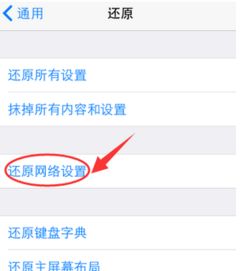 如何解决无法连接到App Store的问题?资讯攻略10-25
如何解决无法连接到App Store的问题?资讯攻略10-25 -
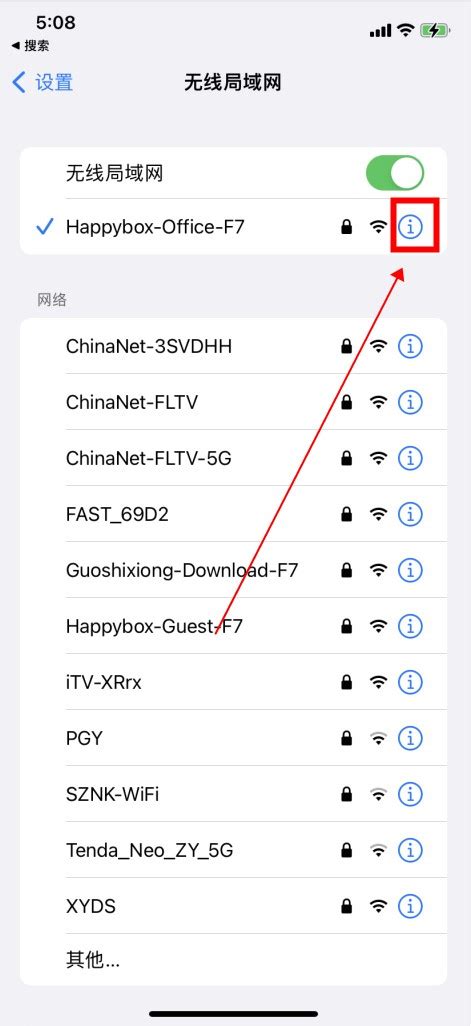 遇到无法连接App Store?一键解决步骤大揭秘!资讯攻略10-26
遇到无法连接App Store?一键解决步骤大揭秘!资讯攻略10-26 -
 如何解决“无法连接到iTunes Store”的问题资讯攻略11-02
如何解决“无法连接到iTunes Store”的问题资讯攻略11-02